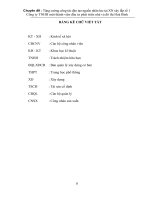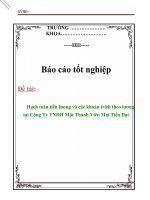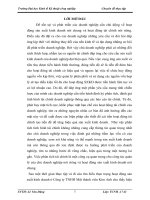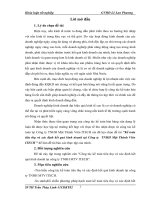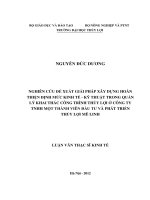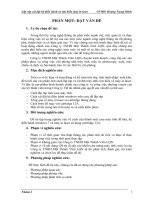ĐỀ TÀI: Lắp ráp cài đặt hệ điều hành và tìm hiểu máy in laser ở Công ty TNHH Một Thành Viên LQN
Bạn đang xem bản rút gọn của tài liệu. Xem và tải ngay bản đầy đủ của tài liệu tại đây (12.04 MB, 57 trang )
Lắp ráp cài đặt hệ điều hành và tìm hiểu máy in laser GVHD: Hoàng Trọng Minh
PHẦN MỘT: ĐẶT VẤN ĐỀ
1. Lý do chọn đề tài:
Trong thời kỳ công nghệ thông tin phát triển mạnh mẽ, việc quản lý và thực
hiện công việc có sự hổ trợ của các máy móc ngành công nghệ thông tin rất phong
phú, thuận tiện và có hiệu quả cao. Vì vậy chúng em tiến hành thực hiện đề tài về
hoạt động chính của Công ty TNHH Một Thành Viên LQN, qua đây chúng em
muốn phổ biến các công nghệ, máy móc và một số tư liệu cho các sinh viên trong
ngành, những người muốn qua tâm các vấn đề trong đề tài này.
Công ty TNHH Một Thành Viên LQN chuyên kinh doanh, cung cấp các sản
phẩm phục vụ công việc văn phòng như máy tính, máy in, photocopy, scan, máy
chiếu và dịch vụ bảo hành, bảo trì các thiết bị văn phòng.
2. Mục đích nghiên cứu:
Trên cơ sở lý luận về hoạt động và kế toán tiêu thụ, tình hình nhập/ xuất kho,
đề tài đi sâu vào phân tích cách lắp ráp và cài đặt máy tính, tìm hiểu về máy in laser.
Vì đây là sản phẩm kinh doanh chính của công ty và công việc thường xuyên của
các kỹ thuật viên trong Công ty. Đề tài nhầm giải quyết các vấn đề cụ thể sau:
- Cách lắp ráp một case máy tính.
- Cách cài đặt hệ điều hành windows trên case đã lắp ráp.
- Tổng qua về máy in laser và cartridge thông dụng.
- Cách bơm đổ mực với cartridge 12A.
- Một số lổi, hỏng hóc trên máy in và cách khắc phục.
3. Đối tượng nghiên cứu:
Đề tài tập trung nghiên cứu về cách cấu thành một case máy tính để bàn, hệ
điều hành windows 7 và máy in laser sử dụng cartridge 12A.
4. Phạm vi nghiên cứu:
- Phạm vi về thời gian: thu thập thông tin, phân tích tài liệu và thực tế thực
hành công việc trong thời gian thực tập.
- Phạm vi không gian: tại Công ty TNHH Một Thành Viên LQN.
- Phạm vi về nội dung: Đề tài đi sâu vào nhiên cứu mảng máy tính, máy in của
Công ty TNHH Một Thành Viên LQN từ đó phân tích, đánh giá, rút kinh
nghiệm và chọn lọc để thực hiện đề tài.
5. Phương pháp nghiên cứu:
Để thực hiện đề tài này, chúng em đã sử dụng các phương pháp sau:
- Phương pháp quan sát.
- Phương pháp phỏng vấn.
- Phương pháp phân tích so sánh.
1
Nhóm 3
1
Lắp ráp cài đặt hệ điều hành và tìm hiểu máy in laser GVHD: Hoàng Trọng Minh
PHẦN 2: NỘI DUNG
CHƯƠNG 1. LẮP RÁP MÁY TÍNH
I. Quá trình chuẩn bị
Linh kiện: tùy theo nhu cầu người sử dụng nhưng đảm bảo đầy đủ linh kiện và
linh kiện còn hoạt động tốt, các linh kiện phải đồng bộ được với nhau như có cùng
tốc độ bus, …
Case: hình dáng tùy theo sở thích người dùng nhưng đảm bảo thông thoáng
trong quá trình tản nhiệt.
Bộ nguồn: các case hiện nay đều được gắn sẵn nguồn trên đó nhưng chúng ta
nên lựa chọn nguồn đáp ứng được công suất làm việc của máy. Phụ kiện: tuốc nơ
vít, kìm, VOM.
Lưu ý: đối với các linh kiện chúng ta nên chọn các linh kiện dể có trên thị
trường và tương đối mới vì linh kiện điện tử rất nhanh lạc hậu do tốc độ phát triển
của công nghệ ngày càng cao.
II. Quá trình lắp ráp
Để quá trình lắp rắp thành công, chúng ta cần tuân theo kỹ thuật.
II.1. Lắp ốc đệm và lắp chặt main
Bắt ốc đệm là bước đầu tiên và cực kì quan trọng trong việc lắp ráp máy tính.
Nếu thiếu những chiếc ốc này, bo mạch chủ bị tiếp xúc với thành case và rất có khả
năng sẽ “chập mạch” do chạm mass ngay trong lần đầu bật máy. Một lưu ý nữa là
không được bắt thừa ốc đệm sai vị trí các lỗ bắt ốc trên bo mạch chủ. Điều này cũng
sẽ gây chạm mass khi bật máy.
2
Nhóm 3
2
Lắp ráp cài đặt hệ điều hành và tìm hiểu máy in laser GVHD: Hoàng Trọng Minh
Hình : Lắp ốc đệm trên case.
II.2. Gắn vi xử lý và bôi keo tản nhiệt
Công đoạn tiếp theo là gắn chip xử lý. Bề mặt giữa chip xử lý và tản nhiệt
không bao giờ tiếp xúc 100% với nhau, vì vậy chúng ta phải hỗ trợ bằng cách trét
một lớp keo tản nhiệt để chúng tiếp xúc và truyền nhiệt tốt hơn. Cách làm: bơm một
ít keo tản nhiệt lên rồi thoa đều khắp bề mặt chip xử lý. Lưu ý rằng lớp keo này chỉ
cần thật mỏng, nếu quá dày sẽ phản tác dụng.
Hì nh : Lắp CPU và bôi keo tản nhiệt.
Mỗi lần tháo tản nhiệt để vệ sinh hay thay vi xử lý, bạn đều cần thực hiện
bước trét keo này.
3
Nhóm 3
3
Lắp ráp cài đặt hệ điều hành và tìm hiểu máy in laser GVHD: Hoàng Trọng Minh
Nếu vừa mua vi xử lý mới từ cửa hàng, bạn không cần trét keo vì nhà sản xuất
đã bôi sẵn một lớp trên tản nhiệt đi kèm chip.
Thao tác tuyệt đối cẩn thận đối với phần socket trên bo mạch. Đây là các chân
lệnh tiếp xúc giữa bo mạch chủ và bộ vi xử lý. Nếu chẳng may làm cong hoặc gãy
chân socket, hệ thống của bạn sẽ mất ổn định hoặc tệ hơn là không thể hoạt động.
Đặt biệt nhà sản xuất sẽ từ chối bảo hành sản phẩm trong trường hợp socket bị tổn
thương. Vì thế các hành động như lau chùi chip xử lý phải được phải thực hiện cách
xa socket, không vệ sinh linh kiện khi socket không được che đậy (tránh bị vải mắc
vào).
II.3. Lắp tản nhiệt cho vi xử lý
Quên lắp tản nhiệt cũng là một sơ sót thường gặp khi ráp máy tính. Các thùng
máy giá rẻ đều không khoét lỗ ở phần bắt clip cho tản nhiệt ở phía sau bo mạch chủ,
nên nếu trót quên lắp tản nhiệt trước khi gắn bo mạch chủ vào case, bạn cũng sẽ
phải tháo ra lắp lại.
Hì nh : Lắp tản nhiệt cho CPU.
II.4. Lắp main vào thùng máy và bắc ốc
4
Nhóm 3
4
Lắp ráp cài đặt hệ điều hành và tìm hiểu máy in laser GVHD: Hoàng Trọng Minh
Hình : Lắp Main Board vào case.
Phần việc này khá đơn giản và không có gì cần lưu ý. Tuy nhiên, xin được
nhắc lại: đừng bắt thừa ốc đệm sai vị trí lỗ bắt ốc trên bo mạch chủ.
II.5. Nối các dây tín hiệu ngoại vi vào bo mạch chủ.
Các dây này bao gồm dây USB, dây audio (phone + mic) và chùm dây tín hiệu
power + reset + power led + HDD led. Trong khi chân cắm audio và USB có thể
nhận biết và nối rất dễ dàng, thì chùm dây tín hiệu lại phức tạp hơn một chút. Có
tổng cộng 8 chấu cắm xếp thành 2 hàng được bố trí như sau:
Hì nh : Sơ đồ bố trí dây tín hiệu.
Chúng ta cần tuân theo hướng dẫn này, với mổi mainboard khách nhau thi có
cách nối khách nhau. Nhưng với các mainboard hiện nay, đều tuân theo quy tắc này.
5
Nhóm 3
5
Lắp ráp cài đặt hệ điều hành và tìm hiểu máy in laser GVHD: Hoàng Trọng Minh
Hì nh : Đấu nối các dây tín hiệu.
Với các dây tín hiệu khác như usb hay audio chúng ta cần tuân thủ chiều lắp,
thường thì có 1 chốt ở các đầu jac để xác định chiều.
Vị trí các jac kết nối này trên mainboard có thể khác nhau trên từng đời
mainboard và từng hãng sản xuất.
Hình .: Đấu nối dây USB và AUDIO
II.6. Cắm dây cấp điện cho quạt chip vào bo mạch chủ.
Trong trường hợp bo mạch chủ không đủ chấu cấp điện cho quạt case, bạn sẽ
phải dùng đến cái chuyển như thế này để lấy điện từ bộ nguồn (thường đi kèm khi
mua quạt):
6
Nhóm 3
6
Lắp ráp cài đặt hệ điều hành và tìm hiểu máy in laser GVHD: Hoàng Trọng Minh
Hì nh : Dây chuyển cổng.
Khi lắp nguồn của quạt chíp vào mainboard ta cần chú ý đến cực của các đầu
jac, thông thường các đầu jac được làm khớp với nhau nên ta chỉ cần xem cấu trúc
cảu jac cho phù hợp là được.
Hình : Lắp nguồn cho quạt CPU.
II.7. Đi dây trong khoang giấu dây (nếu có).
7
Nhóm 3
7
Lắp ráp cài đặt hệ điều hành và tìm hiểu máy in laser GVHD: Hoàng Trọng Minh
Nếu đang sở hữu một thùng máy có khoang giấu dây, hãy tận dụng nó để cho
không gian bên trong được thông thoáng.
Hình : Đi dây trong khoang giấu dây.
II.8. Lắp ổ cứng
Chỉ có 2 dây: 1 dây tín hiệu nối vào bo mạch chủ, và 1 dây cấp điện của
nguồn. Đối với ổ cứng HDD có 2 loại là ATA và SATA, hiện nay chuẩn sata thông
dụng nên cáp kết nối tín hiệu giữa mainboard với ổ cứng thường nhỏ và dễ sữ dung.
Hì nh : Lắp ổ cứng và dây cáp vào ổ cứng
8
Nhóm 3
8
Lắp ráp cài đặt hệ điều hành và tìm hiểu máy in laser GVHD: Hoàng Trọng Minh
II.9. Cắm RAM
Tùy theo đời mainboard và bus của main mà ta lựa chon RAM cho phù hợp.
Hiện nay RAM thông dụng là DRAM III. Tùy theo mục đích người dùng và túi tiền
để có dung lượng RAM hợp lí.
Hình : Lắp RAM vào main board.
II.10. Cắm các dây cấp từ nguồn vào linh kiện.
Khi đã lắp đặt hoàn chỉnh linh kiện, cắm dây cấp điện từ bộ nguồn là phần
việc sau cùng. Nếu thực hiện thao tác này trước, bạn sẽ gặp khó khăn trong việc lắp
ráp do bị vướng dây. Các dây cần cắm là: 4 pin tản nhiệt cho CPU, 24 cho bo mạch
chủ và 4 pin cho nguồn cpu.
Hì nh : Lắp nguồn cho Main board và CPU.
II.11. Bó gọn các dây còn thừa và lắp lại vỏ hộp thùng máy.
9
Nhóm 3
9
Lắp ráp cài đặt hệ điều hành và tìm hiểu máy in laser GVHD: Hoàng Trọng Minh
Sau khi chúng ta lắp dây cho các linh kiện thì còn lại một số dây còn thừa
hoặc dài, chúng ta nên bó gọn lại để tăng thể tích thông thoáng trong máy.
II.12. Kiểm tra máy sau khi lắp ráp.
Để đảm bảo an toàn cho các linh kiện, trước khi cắm nguồn ta xem lại các đầu
nối cấp nguồn từ bộ nguồn vào mainboard và các đầu nối tín hiệu ra thùng máy.
Khi kiểm tra cũng cần có loa để nge được báo lỗi linh kiện có trong máy. Nếu có
thể chúng ta dùng bộ test mainboard để thử.
10
Nhóm 3
10
Lắp ráp cài đặt hệ điều hành và tìm hiểu máy in laser GVHD: Hoàng Trọng Minh
CHƯƠNG 2. CÀI ĐẶT HỆ ĐIỀU HÀNH
I. Yêu cầu hệ thống phần cứng
Yêu cầu tối thiểu về phần cứng:
- CPU 1GHz hoặc cao hơn với 32 bit hoặc 64 bit.
- 1 GB Ram cho phiên bản 32 bit hoặc 2 GB Ram cho 64 bit.
- 16 GB dung lượng trống trên ổ đĩa cho 32 bit hoặc 20 GB cho 64 bit.
- Card đồ họa hỗ trợ DirectX 9 hoặc cao hơn.
- Ổ đĩa DVD ( vì chúng ta cài đặt từ DVD).
Sau đây chúng tôi xin giới thiệu các phiên bản của windows 7:
Windows 7
Starter
Thiếu giao diện Aero, không cho chạy quá 3 chương trình cùng lúc
(không tính chương trình chạy ngầm), thiếu hỗ trợ quản lý mạng
và các chức năng dành cho máy tính xách tay.
Windows 7
Home Basic
Thiếu giao diện Aero, không có chức năng xem trước cửa sổ phần
mềm khi đưa chuột qua biểu tượng trên thanh Taskbar, cũng như
chia sẻ kết nối Internet.
Windows 7
Home
Premium
Hỗ trợ giao diện Aero, cảm ứng đa điểm chạm, hỗ trợ các tính
năng giải trí đa phương tiện dành cho xem phim & ghi đĩa, hỗ trợ
tạo mạng nội bộ thuận tiện.
Windows 7
Professional
Hỗ trợ các tính năng tạo & quản lý mạng phức tạp, sao lưu thuận tiện, in ấn thông minh, cùng các tính năng
dành cho người dùng di động và thuyết trình.
Windows 7
Enterprise
Tương tự Professional, bổ sung một số tính năng bảo mật cao cấp như Direct Acess, Bitlocker, AppLocker.
Windows 7
Ultimate
Có đầy đủ tất cả các tính năng của các phiên bản còn lại, nhưng kông có phần bổ sung Ultimate Extra tải về
cài đặt riêng như Vista Ultimate.
II. Các bước cài đặt
II.1. Thiết lập BIOS
- Để cài đặt được Windows 7 từ DVD thì trước hết bạn cần phải vào bios và
thiết lập cho máy tính của bạn khởi động từ CD hoặc DVD trong BIOS.
11
Nhóm 3
11
Lắp ráp cài đặt hệ điều hành và tìm hiểu máy in laser GVHD: Hoàng Trọng Minh
Hình : Màn hình thông báo phím tắt vào Bios.
- Để thiết lập cho máy tính khởi động từ CD / DVD bạn khởi động máy tính
và nhấn phím Del hoặc F2 tùy theo Mainboard máy tính của bạn (máy tính của tôi
sử dụng phím Del).
Hì nh : Giao diện Bios.
12
Nhóm 3
12
Lắp ráp cài đặt hệ điều hành và tìm hiểu máy in laser GVHD: Hoàng Trọng Minh
Chúng ta nhấn phím mủi tên di chuyển để bật chức năng khởi động các thiết bị
bên ngoài và nhấn f5 (tùy máy) để chọn boot từ ổ đĩa quang lên trên để khi khởi
động lại, máy sẽ boot từ ổ đĩa quang trước.
Hì nh : Giao diện thẻ Boot.
Sau khi hoàn tất chúng ta nhấn F10 và chọn yes ở hộp thoại như bên dưới hiện
ra để lưu lại thiết lập trong bios.
13
Nhóm 3
13
Lắp ráp cài đặt hệ điều hành và tìm hiểu máy in laser GVHD: Hoàng Trọng Minh
Hì nh : Lưu quá trình thiết lập Bios.
II.2. Lựa chon boot từ DVD
Sau khi chúng ta chèn đĩa DVD vào ổ đĩa, lúc này màn hình sẽ hiện lên dòng
chữ Press any key to boot from CD…
Các bạn gõ 1 phím bất kì để khởi động đĩa win.
14
Nhóm 3
14
Lắp ráp cài đặt hệ điều hành và tìm hiểu máy in laser GVHD: Hoàng Trọng Minh
Hình : Nhấn phím bất kỳ để tiến hành cài đặt.
Tiếp theo, máy sẽ load file cài để chuẩn bị cho quá trình cài đặt.
Hì nh : Quá trình load file cài đặt trong đĩa.
II.3. Bước vào quá trình cài
- Sau khi load files xong, một màn hình Start Windows sẽ hiện ra.
15
Nhóm 3
15
Lắp ráp cài đặt hệ điều hành và tìm hiểu máy in laser GVHD: Hoàng Trọng Minh
Hình : màn hình khỏi động của hệ điều hành.
- Ở màn hình cài đặt bạn sẽ có 3 phần để lựa chọn:
1: Language to Install: Ngôn ngữ cài đặt.
2: Time and currency format: Định dạng ngày tháng và tiền tệ.
3: Keyboard or input method: Kiểu bàn phím bạn sử dụng.
Hì nh : Chọn ngôn ngữ giao tiếp bàn phím và thời gian.
- Sau khi bạn lựa chọn hoàn tất, click Next (4).
- Ở màn hình tiếp theo nếu bạn đang cài đặt một hệ điều hành mới thì bạn
nhấn nút Install now. Nhưng nếu bạn muốn Repair lại Windows của bạn thì bạn
16
Nhóm 3
16
Lắp ráp cài đặt hệ điều hành và tìm hiểu máy in laser GVHD: Hoàng Trọng Minh
click Repair your Computer. Ở đây chúng ta đang cài đặt một hệ điều hành mới
do đó tôi click Install now.
Hì nh : Nhấn install now để cài đặt.
II.4. Thiêt lập ban đầu
Sau khi click Install now thì màn hình Setup is starting sẽ xuất hiện trong vòng
vài giây.
Hì nh : Màn hình setup is starting xuất hiện.
17
Nhóm 3
17
Lắp ráp cài đặt hệ điều hành và tìm hiểu máy in laser GVHD: Hoàng Trọng Minh
Trang Select the operating system you want to install hiện ra thì bạn sẽ lựa
chọn các phiên bảnWindows 7 bạn muốn cài đặt. Ở đây tôi lựa chọn Windows 7
Professional và click Next. Tùy vào đĩa cài đặt có hoặc không có bước này.
Hì nh : Lựa chọn phiên bản windows 7 cần cài đặt.
Ở trang Pleae read the license terms, bạn click vào I accept the license
terms và click Next.
Hình : Tích vào i accept the license terms.
Trang Which type of installation do you want? ở đây có hai tùy chọn để cài đặt
Windows 7:
18
Nhóm 3
18
Lắp ráp cài đặt hệ điều hành và tìm hiểu máy in laser GVHD: Hoàng Trọng Minh
+ Upgrade: Đây là lựa chọn khi bạn muốn nâng cấp từ một phiên bản
Windows cũ hơn lên Windows 7.
+ Custom (advanced): Đây là tùy chọn bạn sẽ cài đặt một hệ điều hành hoàn
toàn mới.
- Ở đây chúng ta đang cài đặt hệ điều hành mới do đó các bạn chọn Custom.
Hì nh : Chọn Custom để cài đặt hệ điều hành tùy chọn.
II.5. Lựa chọn ổ đĩa cài đặt
Sau khi lựa chọn Custom (advanced) bạn sẽ được chuyển đến màn hình tiếp
theo. Tại đây bạn cần phải lựa chọn Partition để cài đặt, nếu máy tính bạn có 1 ổ
cứng thì bạn khá dễ dàng cho việc lựa chọn, nhưng nếu trên máy tính bạn có khá
nhiều Partition thì bạn cần phải cân nhắc cho việc lựa chọn Partition nào. Khi bạn
lựa chọn xong Partition (1) bạn muốn cài đặt hệ điều hành lên đó thì có một vài tùy
chọn như: Delete, New hoặc format.
19
Nhóm 3
19
Lắp ráp cài đặt hệ điều hành và tìm hiểu máy in laser GVHD: Hoàng Trọng Minh
Hì nh : Format ổ đĩa chứa hệ điều hành.
Nếu bạn muốn Format lại Partition thì sau khi lựa chọn xong bạn click Format
(2) để format partition, sau đó có 1 bảng chọn xuất hiện cho chúng ta để nhắc nhở
chúng tôi có muốn tiếp tục hay không, bạn chọn yes để quá trình format hoàn tất.
Hì nh : Nhấn OK để đồng ý format ổ đĩa.
+ Nếu bạn chọn Delete (3) thì sau đó bạn phải chọn New (4) để khơi tạo lại
Partition bạn vừa Delete không thì Partition đó sẽ không dùng được, rồi chọn
Partition và click Next.
20
Nhóm 3
20
Lắp ráp cài đặt hệ điều hành và tìm hiểu máy in laser GVHD: Hoàng Trọng Minh
+ Nếu không hiện ra tùy chọn Delete, New hoặc format thì bạn click vào
dòng Disk option (Advanced) để hiện ra.
Đây là kết quả sau khi chúng ta Format partition .
Hình : Kết quả sau khi Format, ta sẽ chọn ổ đĩa này để ghi HĐH lên.
II.6. Quá trình cài đặt hệ thống
Sau khi bạn click Next thì màn hình cài đặt Windows sẽ bắt đầu, nó có thể
mất một ít thời gian và điều này phụ thuộc vào cấu hình máy tính của bạn. Quá trình
cài đặt sẽ được máy tự động chạy đến khi cài đặt
thành công.
Hình : Các bước cài đặt của hệ điều hành.
21
Nhóm 3
21
Lắp ráp cài đặt hệ điều hành và tìm hiểu máy in laser GVHD: Hoàng Trọng Minh
Trong quá trình cài , có thể Windows sẽ Restart lại máy để apply các file cũng
như thư viện cần thiết , và người dùng không phải thao tác nhiều vì Windows hoàn
toàn tự động thực hiện gần như hết các tác vụ thay cho người dùng.
Màng hình setup sẽ xuất hiện sau khi quá trình cài thành công.
Hì nh : Hệ thống sẽ khởi động lại để hoàn tấ cài đặt.
II.7. Thiết lập thông tin sau khi cài đặt
- Quá trình khởi động với màn hình 4 trái cầu 4 màu chạy theo từng quỹ đạo
riêng và cuối cùng chúng hội tụ vào một điểm để tạo nên biểu tượng truyền thống
của Microsoft.
22
Nhóm 3
22
Lắp ráp cài đặt hệ điều hành và tìm hiểu máy in laser GVHD: Hoàng Trọng Minh
Hì nh : Màn hình khởi động.
Sau khi quá trình thực hiện ở bước đầu khởi động, qua bước này chúng
ta sẽ thực sự thấy những gì mà Windows 7 đã thay đổi và mang lại cho chúng
ta so với phiên bản Windows Vista và XP. Trước hết là màn hình Preparing.
Ngay bên dưới là một thanh ngang với hình một vệt sang chạy từ trái sang
phải, bên dưới dòng chữ Setup is preparing your computer for firstuse.
Hì nh : Quá trình Preparing.
Sau màn hình này là màn hình yêu cầu chúng ta điền tên của tài khoản quản trị
và tên máy tính sau đó click Next.
23
Nhóm 3
23
Lắp ráp cài đặt hệ điều hành và tìm hiểu máy in laser GVHD: Hoàng Trọng Minh
Hì nh : Nhập tên account cho HĐH.
Tiếp theo bạn cần nhập mật khẩu cho tài khoản quản trị, ở đây bạn có thể nhập
vào ô gợi nhớ khi bạn quên mật khẩu và click Next. Bạn cũng có thể bỏ qua bước
này và windows sẽ vào màn hình khởi động mặt định mà không hỏi tài khoản hệ
thống.
Hì nh : Nhập mật khẩu cho account, bước này ta có thể bỏ qua.
Hộp thoại activation , nếu có activation code hoặc key mà bạn mua bản quyền,
thì bạn điền vào ô Product key hoặc bạn cũng có thể bỏ qua bước này bằng cách
nhấn Next và nhập key sau khi đã cài đặt xong.
24
Nhóm 3
24
Lắp ráp cài đặt hệ điều hành và tìm hiểu máy in laser GVHD: Hoàng Trọng Minh
Hình : Nhập key sản phẩm của HĐH, bước này ta có thể nhập lại sau.
Màn hình kế tiếp bạn có thể lựa chọn hình thức cập nhật hệ điều hành của bạn,
ở đây tôi lựa chọn tùy chọn khuyến cáo: Use recommended settings.
Hình : Chọn hình thức cập nhật tự động hay không cho HĐH.
- Tiếp theo là bạn cần phải thiết lập Time zone, lựa chọn khu vực phù hợp với
bạn và click Next.
25
Nhóm 3
25